HTML5快速入门-常用标签及其属性(三)
文章目录
- HTML5快速入门-常用标签及其属性(三)
-
- 音视频标签
-
- [🎧 `<audio>` 标签 --- 插入音频](#🎧
<audio>标签 — 插入音频) - [使用 `<source>` 提供多格式备选(提高兼容性)](#使用
<source>提供多格式备选(提高兼容性)) - [🎥 `<video>` 标签 --- 插入视频](#🎥
<video>标签 — 插入视频) - [🎵 常见媒体格式与 MIME 类型](#🎵 常见媒体格式与 MIME 类型)
- [🧠 实用建议](#🧠 实用建议)
- 实践操作
- [🎧 `<audio>` 标签 --- 插入音频](#🎧
- [🧩 **`<iframe>` 标签完全指南**](#🧩
<iframe>标签完全指南) -
- [🚀 1. 概述](#🚀 1. 概述)
- [⚙️ 2. 基本语法](#⚙️ 2. 基本语法)
- [🛠️ 3. 常用属性详解](#🛠️ 3. 常用属性详解)
- [🎯 4. 实战嵌入示例](#🎯 4. 实战嵌入示例)
-
- [🔹 4.1 嵌入网页](#🔹 4.1 嵌入网页)
- [🔹 4.2 嵌入图片](#🔹 4.2 嵌入图片)
- [🔹 4.3 嵌入视频(如 Youku)](#🔹 4.3 嵌入视频(如 Youku))
- [🔹 4.4 嵌入地图(百度地图)](#🔹 4.4 嵌入地图(百度地图))
- [🔹 4.5 嵌入广告(+ sandbox 限制)](#🔹 4.5 嵌入广告(+ sandbox 限制))
- [🧪 5. JavaScript 控制 iframe](#🧪 5. JavaScript 控制 iframe)
- [🧷 6. iframe 最佳实践](#🧷 6. iframe 最佳实践)
- [✅ iframe 使用小结图表](#✅ iframe 使用小结图表)
- 语义化标签
音视频标签
🎧 <audio> 标签 --- 插入音频
基本语法
html
<audio controls src="路径/文件名.mp3">
亲爱的,您的浏览器不支持 audio 标签,请升级您的浏览器哟 ^_^
</audio>| 属性 | 描述 |
|---|---|
controls |
显示播放控件 |
src |
音频文件路径 |
autoplay |
自动播放(加载即播放) |
loop |
播放结束后自动重新播放 |
muted |
静音播放(配合 autoplay) |
使用 <source> 提供多格式备选(提高兼容性)
html
<audio controls autoplay loop>
<source src="audio/不错哟.mp3" type="audio/mpeg" />
<source src="audio/不错哟.ogg" type="audio/ogg" />
<source src="audio/不错哟.wav" type="audio/wav" />
抱歉,您的浏览器不支持 audio 标签,请升级您的浏览器哟 ^_^
</audio>🧪 浏览器支持自动选择支持的格式,顺序优先使用第一个成功加载的音频。
🎥 <video> 标签 --- 插入视频
html
<video controls width="500">
<source src="video/1.mp4" type="video/mp4" />
<source src="video/1.webm" type="video/webm" />
<source src="video/1.ogv" type="video/ogv" />
亲爱的,您的浏览器不支持 video 标签,请升级您的浏览器哟 ^_^
</video>| 属性 | 描述 |
|---|---|
controls |
显示播放控件 |
width |
视频宽度 |
autoplay |
自动播放(需静音配合) |
loop |
循环播放 |
muted |
静音播放(支持自动播放) |
poster |
视频封面图路径 |
🎵 常见媒体格式与 MIME 类型
| 媒体类型 | 格式 | MIME Type | 说明 |
|---|---|---|---|
| 音频 | .mp3 |
audio/mpeg |
通用压缩格式,支持广泛 |
| 音频 | .ogg |
audio/ogg |
免费格式,兼容性稍差 |
| 音频 | .wav |
audio/wav |
高保真音频,体积较大 |
| 视频 | .mp4 |
video/mp4 |
推荐使用,兼容性最佳 |
| 视频 | .webm |
video/webm |
开源格式,体积较小 |
| 视频 | .ogv |
video/ogv |
基于 Ogg 的视频格式 |
| 视频 | .avi |
video/avi |
较老格式,部分浏览器不支持 |
🧠 实用建议
✅ 为确保所有用户都能播放音视频,建议使用 <source> 标签定义多种格式。
✅ 若需静音自动播放,需设置 muted autoplay(Chrome/Safari 要求)。
✅ 可搭配 preload, poster(封面图)进行更优加载体验。
实践操作
html
<!DOCTYPE html>
<html lang="zh-CN">
<head>
<meta charset="UTF-8" />
<meta name="viewport" content="width=device-width, initial-scale=1.0" />
<title>微信智能营销工具产品介绍 - 音频演示</title>
<meta name="description" content="专业微信营销工具:AI智能朋友圈评论系统+全场景聊天助手,帮助销售、微商和私域运营者提升客户互动效率,激活沉睡客户资源。" />
<meta name="keywords" content="微信营销工具,朋友圈自动评论,微信聊天机器人,私域流量管理,客户关系维护" />
<style>
html {
scroll-behavior: smooth; /* 平滑滚动 */
}
body {
font-family: Arial, sans-serif;
margin: 30px;
line-height: 1.6;
color: #333;
}
h1, h2, h3 {
color: #0e4a7e;
}
.container {
max-width: 960px;
margin: 0 auto;
}
.section-box {
margin-bottom: 40px;
}
ul, ol, dl {
margin-left: 20px;
}
dl dt {
font-weight: bold;
margin-top: 20px;
}
dl dd {
margin-left: 20px;
}
.tool-card {
padding: 15px;
border: 1px solid #ddd;
border-radius: 5px;
background: #f9f9f9;
}
.contact-img {
margin-top: 10px;
max-width: 200px;
}
/* 导航菜单 */
.nav-menu {
position: sticky;
top: 0;
z-index: 999;
background: #f8f8f8;
padding: 10px 20px;
margin-bottom: 30px;
border-bottom: 1px solid #ccc;
border-radius: 0 0 5px 5px;
}
.nav-menu a {
margin-right: 20px;
color: #0077cc;
text-decoration: none;
}
.nav-menu a:hover {
text-decoration: underline;
}
/* 放大图片的遮罩层 */
.lightbox {
display: none;
position: fixed;
z-index: 9999;
top: 0; left: 0;
width: 100%;
height: 100%;
background: rgba(0,0,0,0.8);
justify-content: center;
align-items: center;
}
.lightbox img {
max-width: 90%;
max-height: 90%;
border: 5px solid #fff;
border-radius: 10px;
box-shadow: 0 0 10px #000;
background: #fff;
object-fit: contain;
cursor: zoom-out;
}
/* 音频播放器样式 */
#audio-container {
position: fixed;
left: 0;
top: 50%;
transform: translateY(-50%);
z-index: 1000;
background: rgba(14, 74, 126, 0.8); /* 使用主题色,半透明 */
color: #fff;
padding: 10px;
border-radius: 0 5px 5px 0;
width: 40px; /* 初始宽度 */
overflow: hidden;
transition: width 0.3s ease-in-out; /* 过渡效果 */
display: flex;
flex-direction: column;
align-items: center;
}
#audio-container:hover {
width: 150px; /* 悬停展开宽度 */
}
#audio-container audio {
display: none; /* 隐藏默认控件 */
}
#audio-container button {
background: none;
border: none;
color: #fff;
font-size: 20px;
cursor: pointer;
margin: 5px 0;
padding: 0;
}
#audio-container button:hover {
color: #ccc;
}
</style>
</head>
<body>
<div class="container">
<header id="top">
<h1>微信智能营销工具产品介绍</h1>
<p>提升客户互动效率,激活沉睡客户资源</p>
</header>
<!-- 🔗 锚点导航菜单 -->
<nav class="nav-menu">
<a href="#tools">📌 工具目录</a>
<a href="#tool1">📱 朋友圈工具</a>
<a href="#tool2">💬 聊天助手</a>
<a href="#contact">📞 联系我们</a>
<a href="#top">⬆ 回到顶部</a>
</nav>
<main>
<!-- 音频讲解展示 -->
<section id="audio-guide" class="section-box">
<h2>🎙️ 语音讲解</h2>
<div class="tool-card" style="display: flex; gap: 20px; align-items: center;">
<img src="https://cdn.jsdelivr.net/gh/2042159221/image_bed//iamges/490386425_18499127485023772_7738820650762685307_n.jpg"
alt="语音讲解封面"
style="width: 200px; border-radius: 10px; border: 1px solid #ccc;">
<div>
<p>点击下方按钮即可收听本产品的语音讲解内容:</p>
<audio controls style="width: 100%;">
<source src="https://cdn.jsdelivr.net/gh/2042159221/music-bed/musichere/cantonese-commercial.mp3" type="audio/mpeg">
您的浏览器不支持 audio 标签,请升级浏览器。
</audio>
</div>
</div>
</section>
<!-- 当前已上线工具 -->
<section id="tools" class="section-box">
<h2>🛠️ 当前已上线工具</h2>
<ul>
<li>微信朋友圈营销工具(个性化评论+批量)</li>
<li>微信自动聊天 & 聊天内容深度分析工具</li>
</ul>
</section>
<!-- 工具详情列表 -->
<section id="tool1" class="section-box">
<h2>📱 微信朋友圈营销工具</h2>
<div class="tool-card">
<p>帮助销售和私域运营者,在朋友圈中进行批量且个性化的互动评论,提升客户活跃度与信任感。</p>
<h3>功能亮点(有序)</h3>
<ol>
<li>识别好友动态内容并生成"仿真人"的评论</li>
<li>机器评论伪装度高,回评率强</li>
<li>大批量激活沉默客户,节省时间</li>
<li>适用于私域运营、朋友圈转化、社交触达</li>
</ol>
</div>
</section>
<section id="tool2" class="section-box">
<h2>💬 微信自动聊天 & 聊天分析工具</h2>
<div class="tool-card">
<p>在微信 PC 端开启 AI 自动助手,适用于聊天建议、消息接管、商业洽谈、群聊监控等应用场景。</p>
<h3>基础功能(有序)</h3>
<ol>
<li>嵌入 PC 微信窗口,自动回复聊天</li>
<li>提供智能建议,支持手动或自动发送</li>
<li>可设定目标场景,如"商务引导"</li>
<li>远程控制接管聊天任务,灵活切换对象</li>
<li>结合自有知识库实现专业化回复</li>
<li>群聊关键词监控 + 商机信息拦截</li>
<li>一键分析聊天摘要,快速获取要点</li>
</ol>
<h3>高级能力</h3>
<ul>
<li>AI 自动执行商务谈判计划</li>
<li>结合私域知识库,精细化沟通</li>
<li>消息摘要整理,提高效率</li>
</ul>
</div>
</section>
<!--操作演示图-->
<!-- 操作演示图模块 -->
<section id="operation-demo" class="section-box">
<h2>🔍 操作演示</h2>
<div class="tool-card">
<p>以下是产品在实际操作过程中的截图演示:</p>
<div style="display: flex; flex-wrap: wrap; gap: 10px;">
<img src="https://cdn.jsdelivr.net/gh/2042159221/image_bed//iamges/99d4af4f34e71794e5263b0c75618b56.jpg" alt="操作步骤1" class="zoomable" style="max-width: 100%; width: 300px; border: 1px solid #ccc; border-radius: 5px;">
<img src="https://cdn.jsdelivr.net/gh/2042159221/image_bed//iamges/e179e602420ed3dbfd4bf94f4d7c541d.jpg" alt="操作步骤2" class="zoomable" style="max-width: 100%; width: 300px; border: 1px solid #ccc; border-radius: 5px;">
<img src="https://cdn.jsdelivr.net/gh/2042159221/image_bed//iamges/f1da063376063313ebeb84fa88c29763.jpg" alt="操作步骤3" class="zoomable" style="max-width: 100%; width: 300px; border: 1px solid #ccc; border-radius: 5px;">
<img src="https://cdn.jsdelivr.net/gh/2042159221/image_bed//iamges/60169b9d08e35f7189764b0ef708c5be.jpg" alt="操作步骤4" class="zoomable" style="max-width: 100%; width: 300px; border: 1px solid #ccc; border-radius: 5px;">
<img src="https://cdn.jsdelivr.net/gh/2042159221/image_bed//iamges/40ac8f229b1dbe331dd9c00720ed7a8d.jpg" alt="操作步骤5" class="zoomable" style="max-width: 100%; width: 300px; border: 1px solid #ccc; border-radius: 5px;">
</div>
</div>
</section>
<!-- 用户好评展示模块 -->
<section id="user-feedback" class="section-box">
<h2>🌟 用户好评展示</h2>
<div class="tool-card">
<p>以下为部分用户真实反馈截图(已获得授权):</p>
<div style="display: flex; flex-wrap: wrap; gap: 10px;">
<img src="https://cdn.jsdelivr.net/gh/2042159221/image_bed//iamges/9bb38bdc1753a1fac09bec6a064f6e7c.jpg" alt="好评截图1" class="zoomable" style="width: 300px; border: 1px solid #ccc; border-radius: 5px;">
<img src="https://cdn.jsdelivr.net/gh/2042159221/image_bed//iamges/fca24d48d1ea38fcf580604a4f32fff4.jpg" alt="好评截图2" class="zoomable" style="width: 300px; border: 1px solid #ccc; border-radius: 5px;">
</div>
</div>
</section>
<!-- 视频演示模块 -->
<section id="video-demo" class="section-box">
<h2>🎬 视频演示</h2>
<div class="tool-card">
<p>以下为产品的短视频介绍(如无法播放请刷新或更换浏览器):</p>
<video controls width="100%" poster="https://cdn.jsdelivr.net/gh/2042159221/image_bed//iamges/490386425_18499127485023772_7738820650762685307_n.jpg">
<source src="https://random-api.czl.net/video/douyin" type="video/mp4" />
亲爱的,您的浏览器不支持 video 标签,请升级您的浏览器哟 ^_^
</video>
</div>
</section>
<!-- 联系方式 -->
<section id="contact" class="section-box">
<h2>📞 联系我们</h2>
<div class="tool-card">
<p>如需了解工具细节、开通使用权限,欢迎添加微信或扫码获取演示体验。</p>
<img src="https://cdn.jsdelivr.net/gh/2042159221/image_bed//iamges/af4d2f38ffab0c2cd9116267685ea1a.jpg" alt="扫码联系" class="zoomable" style="width: 300px; border: 1px solid #ccc; border-radius: 5px;">
</div>
<div class="tool-card">
<p>欢迎给我们发邮件。</p>
<a href="mailto:milionfire@outlook.com">milionfire@outlook.com</a>
</div>
</section>
</main>
<footer>
<p>© 2025 微信智能营销工具. 演示模板.</p>
<p>本产品由 AI 技术驱动,致力于提升微信营销效率。</p>
</footer>
</div>
<!-- 全屏预览用的 Lightbox -->
<div id="lightbox" class="lightbox">
<img id="lightbox-img" src="" alt="放大图" />
</div>
<!-- 音频播放器容器 -->
<div id="audio-container">
<button id="playButton">▶️</button>
<button id="pauseButton">⏸️</button>
</div>
<script>
// 图片点击放大
const zoomableImages = document.querySelectorAll('.zoomable');
const lightbox = document.getElementById('lightbox');
const lightboxImg = document.getElementById('lightbox-img');
zoomableImages.forEach(img => {
img.addEventListener('click', () => {
lightbox.style.display = 'flex';
lightboxImg.src = img.src;
});
});
lightbox.addEventListener('click', () => {
lightbox.style.display = 'none';
});
// 音频播放器控制
const myAudio = document.querySelector('#audio-guide audio');
const playButtonLeft = document.getElementById('playButton');
const pauseButtonLeft = document.getElementById('pauseButton');
// 控制函数
function playAudio() {
myAudio.play();
}
function pauseAudio() {
myAudio.pause();
}
// 按钮事件监听器
playButtonLeft.addEventListener('click', playAudio);
pauseButtonLeft.addEventListener('click', pauseAudio);
// 音频状态同步
myAudio.addEventListener('play', () => {
playButtonLeft.style.display = 'none';
pauseButtonLeft.style.display = 'block';
});
myAudio.addEventListener('pause', () => {
playButtonLeft.style.display = 'block';
pauseButtonLeft.style.display = 'none';
});
myAudio.addEventListener('ended', () => {
playButtonLeft.style.display = 'block';
pauseButtonLeft.style.display = 'none';
});
// 初始化按钮状态
if (myAudio.paused) {
playButtonLeft.style.display = 'block';
pauseButtonLeft.style.display = 'none';
} else {
playButtonLeft.style.display = 'none';
pauseButtonLeft.style.display = 'block';
}
// 可选:音频容器悬停展开效果 (CSS 已实现,JS 可用于更复杂的交互)
// const audioContainer = document.getElementById('audio-container');
// audioContainer.addEventListener('mouseenter', () => {
// audioContainer.style.width = '150px';
// });
// audioContainer.addEventListener('mouseleave', () => {
// audioContainer.style.width = '40px';
// });
</script>
</body>
</html>预览
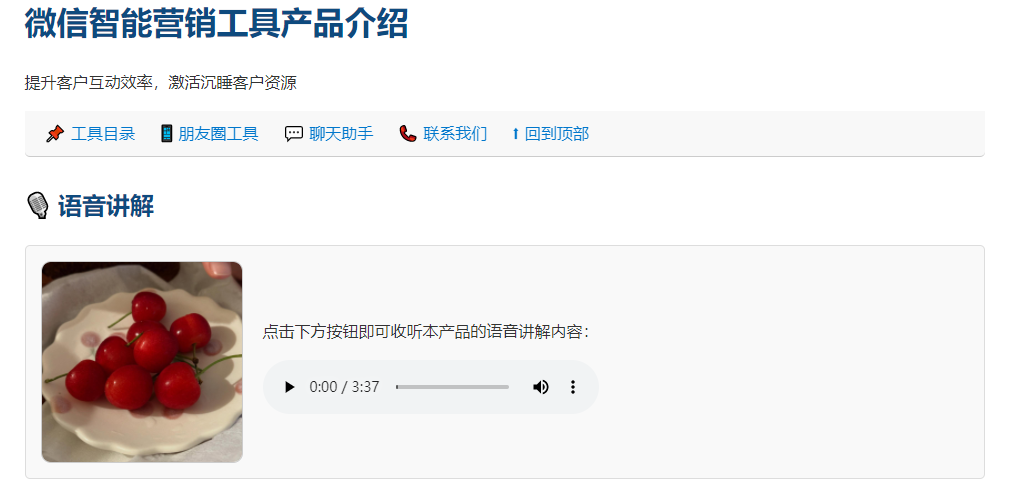
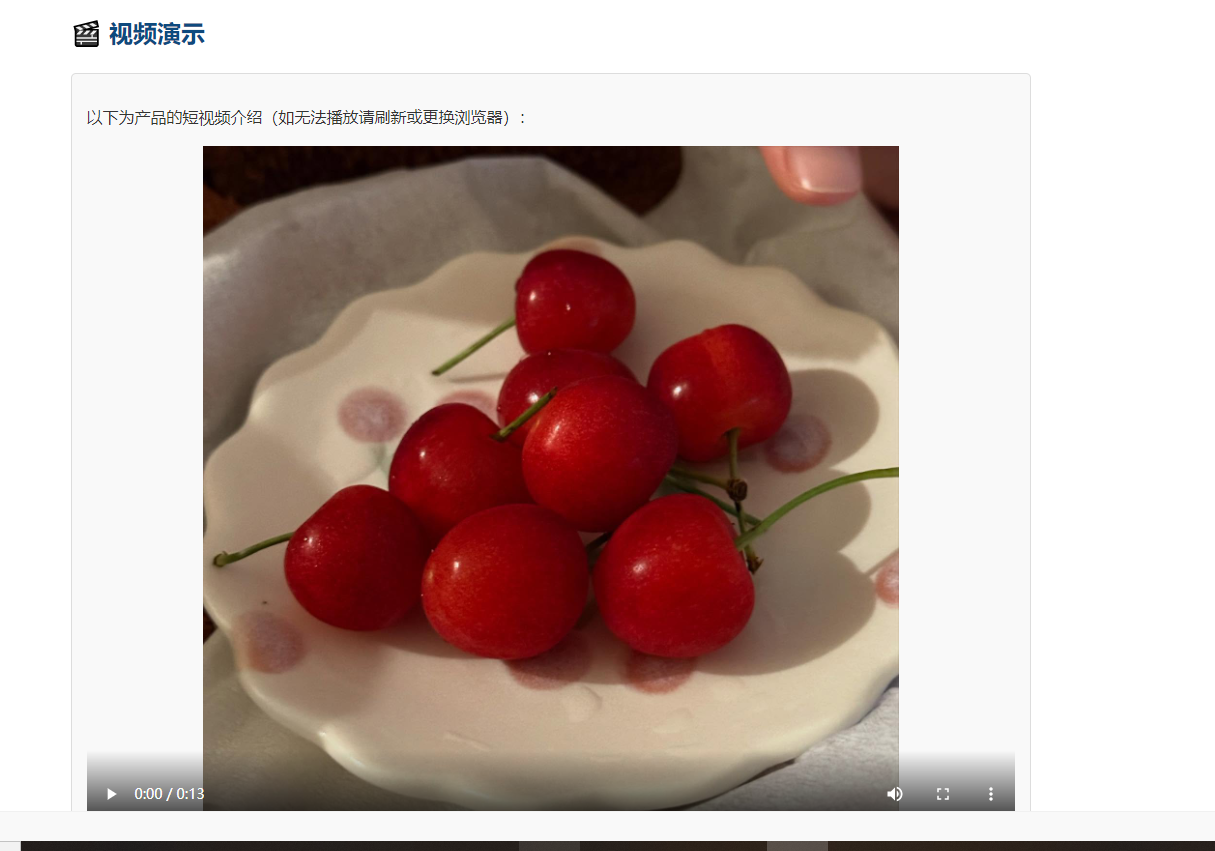
🥷💻 新请求识别中... 正在载入 <iframe> 标签黑客级总结模块 🧠💾
目标:总结 + 完善 HTML <iframe> 的实战应用、属性解析、安全及性能建议 ✅
🧩 <iframe> 标签完全指南
🚀 1. 概述
html
<iframe>(内联框架)允许在当前 HTML 页面中嵌入其他网页、资源、媒体等内容。它是一种网页间通信与嵌套的桥梁,被广泛用于:- 嵌入外部网页或平台
- 加载广告或第三方服务
- 插入地图、视频、文档等富媒体内容
🧠 提示:虽然功能强大,但滥用可能引起性能、安全及 SEO 问题。
⚙️ 2. 基本语法
html
<iframe src="URL"></iframe>src: 指定要嵌入的网页地址(可为相对或绝对路径)
🛠️ 3. 常用属性详解
| 属性 | 说明 | 示例 |
|---|---|---|
src |
要嵌入的文档 URL | <iframe src="page.html"> |
width / height |
宽度 / 高度(像素或百分比) | <iframe width="800" height="600"> |
frameborder |
是否显示边框(HTML5已废弃) | <iframe frameborder="0"> |
scrolling |
是否显示滚动条(HTML5已废弃) | <iframe scrolling="no"> |
name |
给 iframe 命名,可用于表单提交等 | <iframe name="mainFrame"> |
sandbox |
开启沙箱限制,增强安全 | <iframe sandbox="allow-scripts"> |
allow |
允许哪些功能(如摄像头、麦克风) | <iframe allow="camera; microphone"> |
loading |
延迟加载(lazy) | <iframe loading="lazy"> |
title |
为无障碍提供描述 | <iframe title="嵌入视频播放器"> |
🎯 4. 实战嵌入示例
🔹 4.1 嵌入网页
html
<iframe src="https://www.baidu.com" width="800" height="600" frameborder="0"></iframe>🔹 4.2 嵌入图片
html
<iframe
src="https://cdn.jsdelivr.net/gh/2042159221/image_bed//iamges/490386425_18499127485023772_7738820650762685307_n.jpg"
width="800" height="600" frameborder="0">
</iframe>🔹 4.3 嵌入视频(如 Youku)
html
<iframe
width="510" height="498"
src="https://player.youku.com/embed/XNjM2MzAzNzUyOA=="
frameborder="0" allowfullscreen>
</iframe>🔹 4.4 嵌入地图(百度地图)
html
<iframe
src="https://j.map.baidu.com/aa/5NJ"
width="600" height="450"
style="border:0;"
allowfullscreen
loading="lazy"
referrerpolicy="no-referrer-when-downgrade">
</iframe>🔹 4.5 嵌入广告(+ sandbox 限制)
html
<iframe
src="https://huodong.taobao.com/..."
width="1000" height="550"
sandbox="allow-same-origin allow-scripts"
title="广告">
</iframe>🧪 5. JavaScript 控制 iframe
动态修改嵌入内容:
html
<script>
function changeURL() {
document.getElementById("myFrame").src = "https://www.baidu.com";
}
</script>
<input type="button" value="改变URL" onclick="changeURL()" />
<iframe id="myFrame" src="https://m.mingzhang.cc/" width="800" height="600" frameborder="0"></iframe>🧷 6. iframe 最佳实践
| 方面 | 建议 |
|---|---|
| 🔐 安全 | 使用 sandbox 限制权限避免使用 allow-popups确保使用 HTTPS |
| ⚡ 性能 | 使用 loading="lazy" 进行懒加载预设宽高避免页面抖动减少嵌套层级 |
| ♿ 可访问性 | 设置 title 供屏幕阅读器识别避免关键内容依赖 iframe |
| 🎯 用户体验 | 设置备用内容 <iframe>加载失败,请刷新页面</iframe>避免音视频自动播放 |
| 🔍 SEO | 搜索引擎通常无法索引 <iframe> 内容,不要依赖其提升 SEO |
✅ iframe 使用小结图表
| 功能 | 推荐属性 | 说明 |
|---|---|---|
| 安全性 | sandbox、allow |
限制脚本、表单、弹窗 |
| 性能 | loading="lazy" |
减少初始加载压力 |
| 可访问性 | title |
提高辅助设备友好度 |
| 用户体验 | 明确尺寸 + 备用内容 | 提升使用体验 |
| SEO | 避免主要内容嵌套 | 提高可索引性 |
语义化标签
HTML 语义化 :使用具有明确含义的标签(如 <article>、<section>)来组织页面结构,使代码对人和机器都更易读。
优势
| 优势 | 描述 |
|---|---|
| 📐 内容结构清晰 | 页面即使不加载 CSS,也能呈现良好的结构 |
| 🧑💻 开发维护友好 | 更易于阅读、团队协作、后期维护 |
| 🦾 SEO 优化支持 | 帮助搜索引擎理解内容含义,提升抓取效率 |
| 🦯 可访问性增强 | 辅助设备能更准确地解析网页内容 |
| 🌍 国际通用性强 | 遵循 W3C 标准,全球开发者都能理解 |
♻️ 减少滥用 <div> |
更语义化、更具表现力 |
常见语义化标签速查表
文本语义标签
| 标签 | 描述及语义用途 |
|---|---|
<strong> |
强调重要内容(粗体) |
<em> |
情感语气强调(斜体) |
<mark> |
高亮文本 |
<del> |
删除线文本 |
<ins> |
插入或新增内容 |
<small> |
辅助信息(版权、免责声明) |
<sub> |
下标(H₂O) |
<sup> |
上标(x²) |
<pre> |
预格式化文本(代码) |
<code> |
行内代码片段 |
<kbd> |
用户键盘输入(如 Ctrl+C) |
<samp> |
程序输出样本 |
<var> |
变量名展示 |
<abbr> |
缩写词,并支持 title 提示 |
<q> |
行内短引用 |
<blockquote> |
长引用段落 |
<cite> |
引用来源(书名、文章名) |
<dfn> |
术语定义 |
<b> |
仅视觉加粗(不推荐) |
<i> |
仅视觉斜体(不推荐) |
结构性区块标签(HTML5 新增)
| 标签 | 描述 |
|---|---|
<header> |
页面或文章顶部内容(如 logo、导航、标题) |
<nav> |
导航区域(菜单链接) |
<main> |
页面主要内容(每页仅一个) |
<article> |
独立内容块(如博客、帖子) |
<section> |
主题内容块(带标题的区域) |
<aside> |
辅助内容(侧栏、提示、广告) |
<footer> |
页脚内容(版权、联系信息等) |
多媒体语义标签
| 标签 | 描述 |
|---|---|
<figure> |
自包含的媒体对象 |
<figcaption> |
图像、图表说明文字 |
<audio> |
音频播放器 |
<video> |
视频播放器 |
<source> |
多格式资源定义 |
<track> |
字幕轨道支持(辅助字幕) |
实践
html
<!DOCTYPE html>
<html lang="zh-CN">
<head>
<meta charset="UTF-8" />
<meta name="viewport" content="width=device-width, initial-scale=1.0" />
<title>微信智能营销工具</title>
<meta name="description" content="专业微信营销工具:AI智能朋友圈评论系统+全场景聊天助手,帮助销售、微商和私域运营者提升客户互动效率,激活沉睡客户资源。" />
<meta name="keywords" content="微信营销工具,朋友圈自动评论,微信聊天机器人,私域流量管理,客户关系维护" />
<link rel="icon" href="../Demo/logo/roboter.ico" type="image/x-icon">
<style>
html {
scroll-behavior: smooth; /* 平滑滚动 */
}
body {
font-family: Arial, sans-serif;
margin: 30px;
line-height: 1.6;
color: #333;
}
h1, h2, h3 {
color: #0e4a7e;
}
.container {
max-width: 960px;
margin: 0 auto;
}
.section-box {
margin-bottom: 40px;
}
ul, ol, dl {
margin-left: 20px;
}
dl dt {
font-weight: bold;
margin-top: 20px;
}
dl dd {
margin-left: 20px;
}
.tool-card {
padding: 15px;
border: 1px solid #ddd;
border-radius: 5px;
background: #f9f9f9;
}
.contact-img {
margin-top: 10px;
max-width: 200px;
}
/* 导航菜单 */
.nav-menu {
position: sticky;
top: 0;
z-index: 999;
background: #f8f8f8;
padding: 10px 20px;
margin-bottom: 30px;
border-bottom: 1px solid #ccc;
border-radius: 0 0 5px 5px;
}
.nav-menu a {
margin-right: 20px;
color: #0077cc;
text-decoration: none;
}
.nav-menu a:hover {
text-decoration: underline;
}
/* 放大图片的遮罩层 */
.lightbox {
display: none;
position: fixed;
z-index: 9999;
top: 0; left: 0;
width: 100%;
height: 100%;
background: rgba(0,0,0,0.8);
justify-content: center;
align-items: center;
}
.lightbox img {
max-width: 90%;
max-height: 90%;
border: 5px solid #fff;
border-radius: 10px;
box-shadow: 0 0 10px #000;
background: #fff;
object-fit: contain;
cursor: zoom-out;
}
/* 音频播放器样式 */
#audio-container {
position: fixed;
left: 0;
top: 50%;
transform: translateY(-50%);
z-index: 1000;
background: rgba(14, 74, 126, 0.8); /* 使用主题色,半透明 */
color: #fff;
padding: 10px;
border-radius: 0 5px 5px 0;
width: 40px; /* 初始宽度 */
overflow: hidden;
transition: width 0.3s ease-in-out; /* 过渡效果 */
display: flex;
flex-direction: column;
align-items: center;
}
#audio-container:hover {
width: 150px; /* 悬停展开宽度 */
}
#audio-container audio {
display: none; /* 隐藏默认控件 */
}
#audio-container button {
background: none;
border: none;
color: #fff;
font-size: 20px;
cursor: pointer;
margin: 5px 0;
padding: 0;
}
#audio-container button:hover {
color: #ccc;
}
</style>
</head>
<body>
<div class="container">
<header id="top">
<h1>微信智能营销工具产品介绍</h1>
<p>提升客户互动效率,激活沉睡客户资源</p>
</header>
<!-- 🔗 锚点导航菜单 -->
<nav class="nav-menu">
<a href="#tools">📌 工具目录</a>
<a href="#tool1">📱 朋友圈工具</a>
<a href="#tool2">💬 聊天助手</a>
<a href="#contact">📞 联系我们</a>
<a href="#top">⬆ 回到顶部</a>
</nav>
<main>
<!-- 音频讲解展示 -->
<section id="audio-guide" class="section-box">
<h2>🎙️ 语音讲解</h2>
<div class="tool-card" style="display: flex; gap: 20px; align-items: center;">
<figure>
<img src="https://cdn.jsdelivr.net/gh/2042159221/image_bed//iamges/490386425_18499127485023772_7738820650762685307_n.jpg"
alt="语音讲解封面"
style="width: 200px; border-radius: 10px; border: 1px solid #ccc;">
<figcaption>语音讲解封面</figcaption>
</figure>
<div>
<p>点击下方按钮即可收听本产品的语音讲解内容:</p>
<audio controls style="width: 100%;">
<source src="https://cdn.jsdelivr.net/gh/2042159221/music-bed/musichere/cantonese-commercial.mp3" type="audio/mpeg">
您的浏览器不支持 audio 标签,请升级浏览器。
</audio>
</div>
</div>
</section>
<!-- 当前已上线工具 -->
<section id="tools" class="section-box">
<h2>🛠️ 当前已上线工具</h2>
<ul>
<li>微信朋友圈营销工具(个性化评论+批量)</li>
<li>微信自动聊天 & 聊天内容深度分析工具</li>
</ul>
</section>
<!-- 工具详情列表 -->
<section id="tool1" class="section-box">
<h2>📱 微信朋友圈营销工具</h2>
<div class="tool-card">
<p>帮助销售和私域运营者,在朋友圈中进行批量且个性化的互动评论,提升客户活跃度与信任感。</p>
<h3>功能亮点(有序)</h3>
<ol>
<li>识别好友动态内容并生成"仿真人"的评论</li>
<li>机器评论伪装度高,回评率强</li>
<li>大批量激活沉默客户,节省时间</li>
<li>适用于私域运营、朋友圈转化、社交触达</li>
</ol>
</div>
</section>
<section id="tool2" class="section-box">
<h2>💬 微信自动聊天 & 聊天分析工具</h2>
<div class="tool-card">
<p>在微信 PC 端开启 AI 自动助手,适用于聊天建议、消息接管、商业洽谈、群聊监控等应用场景。</p>
<h3>基础功能(有序)</h3>
<ol>
<li>嵌入 PC 微信窗口,自动回复聊天</li>
<li>提供智能建议,支持手动或自动发送</li>
<li>可设定目标场景,如"商务引导"</li>
<li>远程控制接管聊天任务,灵活切换对象</li>
<li>结合自有知识库实现专业化回复</li>
<li>群聊关键词监控 + 商机信息拦截</li>
<li>一键分析聊天摘要,快速获取要点</li>
</ol>
<h3>高级能力</h3>
<ul>
<li>AI 自动执行商务谈判计划</li>
<li>结合私域知识库,精细化沟通</li>
<li>消息摘要整理,提高效率</li>
</ul>
</div>
</section>
<!--操作演示图-->
<!-- 操作演示图模块 -->
<section id="operation-demo" class="section-box">
<h2>🔍 操作演示</h2>
<div class="tool-card">
<p>以下是产品在实际操作过程中的截图演示:</p>
<div style="display: flex; flex-wrap: wrap; gap: 10px;">
<figure><img src="https://cdn.jsdelivr.net/gh/2042159221/image_bed//iamges/99d4af4f34e71794e5263b0c75618b56.jpg" alt="操作步骤1" class="zoomable" style="max-width: 100%; width: 300px; border: 1px solid #ccc; border-radius: 5px;"><figcaption>操作步骤1</figcaption></figure>
<figure><img src="https://cdn.jsdelivr.net/gh/2042159221/image_bed//iamges/e179e602420ed3dbfd4bf94f4d7c541d.jpg" alt="操作步骤2" class="zoomable" style="max-width: 100%; width: 300px; border: 1px solid #ccc; border-radius: 5px;"><figcaption>操作步骤2</figcaption></figure>
<figure><img src="https://cdn.jsdelivr.net/gh/2042159221/image_bed//iamges/f1da063376063313ebeb84fa88c29763.jpg" alt="操作步骤3" class="zoomable" style="max-width: 100%; width: 300px; border: 1px solid #ccc; border-radius: 5px;"><figcaption>操作步骤3</figcaption></figure>
<figure><img src="https://cdn.jsdelivr.net/gh/2042159221/image_bed//iamges/60169b9d08e35f7189764b0ef708c5be.jpg" alt="操作步骤4" class="zoomable" style="max-width: 100%; width: 300px; border: 1px solid #ccc; border-radius: 5px;"><figcaption>操作步骤4</figcaption></figure>
<figure><img src="https://cdn.jsdelivr.net/gh/2042159221/image_bed//iamges/40ac8f229b1dbe331dd9c00720ed7a8d.jpg" alt="操作步骤5" class="zoomable" style="max-width: 100%; width: 300px; border: 1px solid #ccc; border-radius: 5px;"><figcaption>操作步骤5</figcaption></figure>
</div>
</div>
</section>
<!-- 用户好评展示模块 -->
<section id="user-feedback" class="section-box">
<h2>🌟 用户好评展示</h2>
<div class="tool-card">
<p>以下为部分用户真实反馈截图(已获得授权):</p>
<div style="display: flex; flex-wrap: wrap; gap: 10px;">
<figure><img src="https://cdn.jsdelivr.net/gh/2042159221/image_bed//iamges/9bb38bdc1753a1fac09bec6a064f6e7c.jpg" alt="好评截图1" class="zoomable" style="width: 300px; border: 1px solid #ccc; border-radius: 5px;"><figcaption>好评截图1</figcaption></figure>
<figure><img src="https://cdn.jsdelivr.net/gh/2042159221/image_bed//iamges/fca24d48d1ea38fcf580604a4f32fff4.jpg" alt="好评截图2" class="zoomable" style="width: 300px; border: 1px solid #ccc; border-radius: 5px;"><figcaption>好评截图2</figcaption></figure>
</div>
</div>
</section>
<!-- 视频演示模块 -->
<section id="video-demo" class="section-box">
<h2>🎬 视频演示</h2>
<div class="tool-card">
<p>以下为产品的短视频介绍(如无法播放请刷新或更换浏览器):</p>
<figure>
<video controls width="100%" poster="https://cdn.jsdelivr.net/gh/2042159221/image_bed//iamges/490386425_18499127485023772_7738820650762685307_n.jpg">
<source src="https://random-api.czl.net/video/douyin" type="video/mp4" />
亲爱的,您的浏览器不支持 video 标签,请升级您的浏览器哟 ^_^
</video>
</figure>
</div>
</section>
<!-- 联系方式 -->
<section id="contact" class="section-box">
<h2>📞 联系我们</h2>
<div class="tool-card">
<p>如需了解工具细节、开通使用权限,欢迎添加微信或扫码获取演示体验。</p>
<figure><img src="https://cdn.jsdelivr.net/gh/2042159221/image_bed//iamges/af4d2f38ffab0c2cd9116267685ea1a.jpg" alt="扫码联系" class="zoomable" style="width: 300px; border: 1px solid #ccc; border-radius: 5px;"><figcaption>扫码联系</figcaption></figure>
</div>
<div class="tool-card">
<p>欢迎给我们发邮件。</p>
<a href="mailto:milionfire@outlook.com">milionfire@outlook.com</a>
</div>
</section>
</main>
<footer>
<p>© 2025 微信智能营销工具. 演示模板.</p>
<p>本产品由 AI 技术驱动,致力于提升微信营销效率。</p>
</footer>
</div>
<!-- 全屏预览用的 Lightbox -->
<div id="lightbox" class="lightbox">
<img id="lightbox-img" src="" alt="放大图" />
</div>
<!-- 音频播放器容器 -->
<div id="audio-container">
<button id="playButton">▶️</button>
<button id="pauseButton">⏸️</button>
</div>
<script>
// 图片点击放大
const zoomableImages = document.querySelectorAll('.zoomable');
const lightbox = document.getElementById('lightbox');
const lightboxImg = document.getElementById('lightbox-img');
zoomableImages.forEach(img => {
img.addEventListener('click', () => {
lightbox.style.display = 'flex';
lightboxImg.src = img.src;
});
});
lightbox.addEventListener('click', () => {
lightbox.style.display = 'none';
});
// 音频播放器控制
const myAudio = document.querySelector('#audio-guide audio');
const playButtonLeft = document.getElementById('playButton');
const pauseButtonLeft = document.getElementById('pauseButton');
// 控制函数
function playAudio() {
myAudio.play();
}
function pauseAudio() {
myAudio.pause();
}
// 按钮事件监听器
playButtonLeft.addEventListener('click', playAudio);
pauseButtonLeft.addEventListener('click', pauseAudio);
// 音频状态同步
myAudio.addEventListener('play', () => {
playButtonLeft.style.display = 'none';
pauseButtonLeft.style.display = 'block';
});
myAudio.addEventListener('pause', () => {
playButtonLeft.style.display = 'block';
pauseButtonLeft.style.display = 'none';
});
myAudio.addEventListener('ended', () => {
playButtonLeft.style.display = 'block';
pauseButtonLeft.style.display = 'none';
});
// 初始化按钮状态
if (myAudio.paused) {
playButtonLeft.style.display = 'block';
pauseButtonLeft.style.display = 'none';
} else {
playButtonLeft.style.display = 'none';
pauseButtonLeft.style.display = 'block';
}
// 可选:音频容器悬停展开效果 (CSS 已实现,JS 可用于更复杂的交互)
// const audioContainer = document.getElementById('audio-container');
// audioContainer.addEventListener('mouseenter', () => {
// audioContainer.style.width = '150px';
// });
// audioContainer.addEventListener('mouseleave', () => {
// audioContainer.style.width = '40px';
// });
</script>
</body>
</html>语义标签化讲解
- 使用
<figure>标签包裹独立的媒体内容:- 在"语音讲解"部分,将语音讲解封面图片
line 159包裹在了<figure>标签中。 - 在"操作演示"部分,将每一张操作演示截图
line 306至line 310都分别包裹在了<figure>标签中。 - 在"用户好评展示"部分,将每一张用户好评截图
line 322和line 323都分别包裹在了<figure>标签中。 - 在"视频演示"部分,将视频元素
line 332包裹在了<figure>标签中。
- 在"语音讲解"部分,将语音讲解封面图片
- 使用
<figcaption>标签为媒体内容提供说明:- 在每个
<figure>标签内部,紧随图片或视频元素之后,添加了<figcaption>标签,用于提供对该媒体内容的文字说明。例如,在"语音讲解"的<figure>中,<figcaption>的内容是"语音讲解封面";在"操作演示"的<figure>中,<figcaption>的内容是"操作步骤X";在"用户好评展示"的<figure>中,<figcaption>的内容是"好评截图X";在"视频演示"的<figure>中,<figcaption>的内容是"产品短视频介绍"。
- 在每个
这些修改使得图片和视频不再仅仅是视觉元素,而是具有明确语义的独立内容块,有助于搜索引擎、辅助技术以及其他开发者更好地理解页面结构和内容。
ode-webview://1unh11d2o55s5j5ajp0corr8j97vv0bu9vkdvi3v082sm8g4bh09/Demo/audioDemo.html:306) 至 line 310 都分别包裹在了 <figure> 标签中。
- 在"用户好评展示"部分,将每一张用户好评截图
line 322和line 323都分别包裹在了<figure>标签中。 - 在"视频演示"部分,将视频元素
line 332包裹在了<figure>标签中。
- 使用
<figcaption>标签为媒体内容提供说明:- 在每个
<figure>标签内部,紧随图片或视频元素之后,添加了<figcaption>标签,用于提供对该媒体内容的文字说明。例如,在"语音讲解"的<figure>中,<figcaption>的内容是"语音讲解封面";在"操作演示"的<figure>中,<figcaption>的内容是"操作步骤X";在"用户好评展示"的<figure>中,<figcaption>的内容是"好评截图X";在"视频演示"的<figure>中,<figcaption>的内容是"产品短视频介绍"。
- 在每个
这些修改使得图片和视频不再仅仅是视觉元素,而是具有明确语义的独立内容块,有助于搜索引擎、辅助技术以及其他开发者更好地理解页面结构和内容。
此外,原有的 HTML 结构中已经使用了 <header>、<nav>、<main>、<section> 和 <footer> 等 HTML5 结构性语义标签,这些标签本身就提供了良好的页面结构语义。本次优化在此基础上,进一步细化了媒体内容的语义表达。